

|
WPS是英文Word Processing System(文字處理系統)的縮寫。它集編輯與打印為一體,具有豐富的全屏幕編輯功能,而且還提供了各種控制輸出格式及打印功能,使打印出的文稿即美觀又規范,基本上能滿足各界文字工作者編輯、打印各種文件的需要和要求。 我們平時使用excel表格時,有時為了工作,需要在表格中某些區域按規律輸入日期,如果一個個輸入,不但工作效率低下,還容易出錯。 有沒有什么便捷的方法呢,當然是由的,在此分享Wpsexcel自動生成日期的方法 1、首先打開一個空的Excel,選中需要輸入日期區域的第一個單元格,如下圖示: 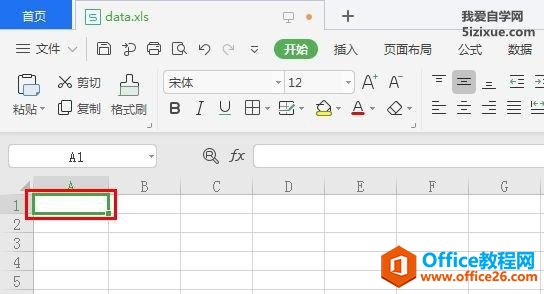 2、選擇工具欄中的“公式”選項,然后點擊“日期和時間”,彈出的菜單中選擇【DATE】: 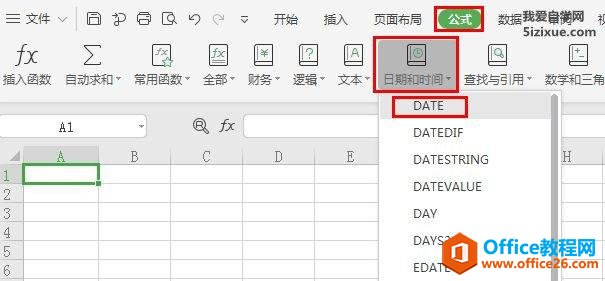 3、在彈出的對話框中,分別輸入相應的年月日: 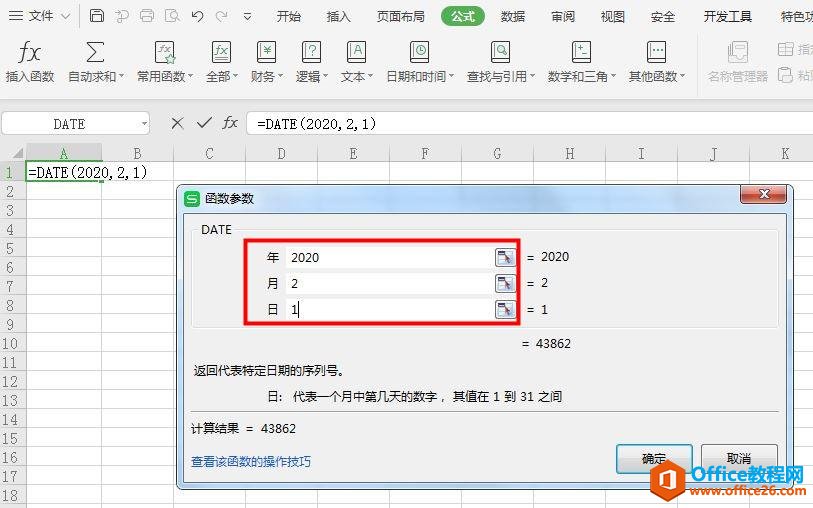 4、選中需要填充的區域,這里我們以列為單位,繼續點擊【開始】菜單下的【行和列】,下拉菜單中選擇【填充】,在跳出的三級菜單中選擇【序列】選項: 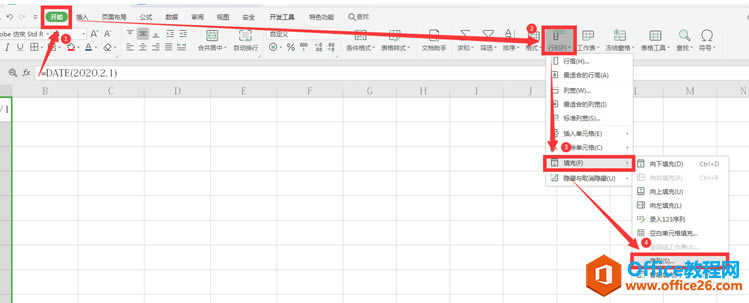 5、彈出的對話框中,全部選擇默認,步長值也是默認“1”:  操作完成后,我們發現選中區域內已自動生成了日期 在中國大陸,金山軟件公司在政府采購中多次擊敗微軟公司,現的中國大陸政府、機關很多都裝有WPS Office辦公軟件。 |
溫馨提示:喜歡本站的話,請收藏一下本站!